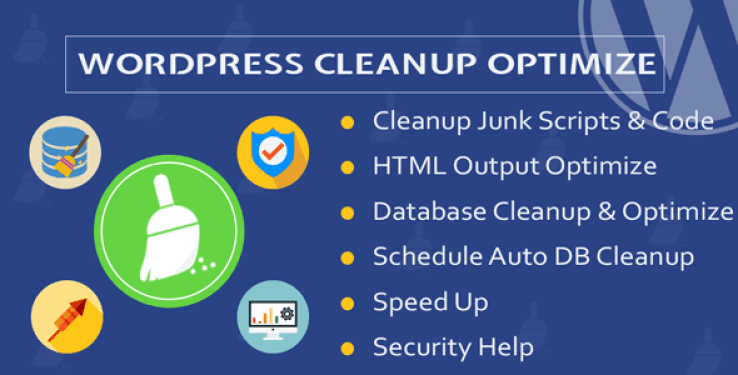Znate li kako dodati titlove na Gutenbergu? Legende su kratki tekstualni opisi koje možete dodati svojim slikama. Obično se koriste za pružanje dodatnih detalja o slici.
WordPress ima značajku koja vam omogućuje uređivanje opisa i metapodataka, uključujući naslov i alternativni tekst za svaku sliku.
U ovom ćemo vam vodiču pokazati kako lako dodati naslov slikama iz Gutenberga.
Ali ako nikad niste instalirali WordPress, otkrijte Kako instalirati 7 korake WordPress blog et Kako pronaći, instalirati i aktivirati WordPress temu na svoj blog
Onda se vratimo zašto smo ovdje.
Dodajte naslov slikama u WordPressu
Prvo što treba učiniti je prenijeti sliku. Na zaslonu za naknadno uređivanje kliknite ikonu "Dodaj blok" i odaberite " Slika".
Klikom na njega dodat ćete blok slike vašem području objavljivanja.

Ovdje možete ići 35 najbolji WordPress dodaci godine 2020 otkriti apsolutno
Čim dodate sliku, ona će se pojaviti u uređivaču s okvirom za tekst s naslovom " Napiši legendu ... „Ispod.
Ovdje možete dodati naslov na svoju sliku.

To je sve. Nije li bilo lako?
Dodajte naslove slikama u vašoj galeriji
Uređivač WordPress također dolazi s blokom Gallery koji vam omogućuje prijenos više slika i prikaz u obliku mreže s redovima i stupcima.
Page Builder: 5 WordPress dodataka za izradu stranica
Pogledajmo kako dodati naslove slikama u bloku WordPress galerije.
Da biste stvorili galeriju, idite na svoju stranicu ili uredite zaslon. Zatim kliknite na " Dodajte blok "I odaberite blok" Galerie Na kartici Zajednički blokovi.
Tada ćete vidjeti blok Gallery dodan u područje vašeg posta / posta. Sada možete preuzimati slike jednu po jednu s računala ili odabrati unaprijed preuzete slike iz svoje biblioteke medija.


Dodavanje naslova slikama u biblioteci programa WordPress Media
WordPress omogućava prijenos slika izravno u biblioteku medija bez ugradnje u poruku ili stranicu.
Pročitajte također: 10 WordPress dodataka za dodavanje upravitelja preuzimanja
Ovdje ćemo vam pokazati kako dodati slike slikama kad ih preuzmete izravno u medijsku knjižnicu.
Prvo morate posjetiti Mediji »Dodajte novo stranicu u administracijskom području WordPress-a.
Odavde možete preuzeti sliku povlačenjem, ispuštanjem ili odabirom slike s računala.
Po završetku vidjet ćete preuzetu sliku u dijaloškom okviru Download New Media. Morate kliknuti vezu "Uredi".
Tada će se otvoriti stranica za uređivanje medija u novoj kartici. Možda ćete primijetiti da zaslon za uređivanje medija izgleda kao glavni zaslon za uređivanje. To je zato što WordPress prema zadanim postavkama privitke (npr. Sliku) tretira kao vrstu posta.
Da biste otkrili također: Najbolji WordPress dodaci za upravljanje blogom s više autora
To mu omogućuje spremanje metapodataka slike poput naslova, opisa i opisa u WordPress bazu podataka.
Na ovom zaslonu možete urediti naslov slike, dodati metapodatke slike, uključujući naslov, zamjenski tekst i opis.
Nakon što dodate potrebne podatke, možete ažurirati svoju sliku. Metapodaci ove slike sada će biti spremljeni u vašu medijsku biblioteku.
Pogledajte i naš popis 9 WordPress dodataka za optimizaciju vaše medijske knjižnice
Ovu sliku možete dodati na koliko god želite postova, bez dodavanja opisa i ostalih metapodataka. Kad god dodate ovu sliku u post iz biblioteke medija, ona sadrži već spremljene metapodatke.
Dodajte naslov slikama u WordPressu dodatkom Classic Editor
Ako i dalje koristite stari klasični uređivač na svojoj web lokaciji WordPress, slijedite ove korake za dodavanje opisa slikama u WordPressu.
Pogledajte i naš vodič o: Kako poboljšati ugled vaše web-lokacije ili bloga
Samo kliknite gumb Dodaj medij iznad uređivača posta da biste prenijeli sliku ili odabrali sliku iz biblioteke medija.

Kliknite na gumb Umetni u publikaciju Da biste sliku dodali u svoj post ili stranicu.
Kako povećati vrijeme provedeno na vašem WordPress blogu ? Doznajte savjetujući ovaj članak.
Sada ćete moći vidjeti pretpreglednu sliku u svom uređivaču postova s natpisom. Možete spremiti promjene i pregledati post da biste vidjeli kako bi to izgledalo na vašoj web lokaciji.
 Dodavanje naslova u galerijske slike u programu WordPress s klasičnim uređivačem
Dodavanje naslova u galerijske slike u programu WordPress s klasičnim uređivačem
Slikama možete dodati i naslove dok stvarate galeriju pomoću klasičnog uređivača. Jednostavno prenesite i odaberite više slika, a zatim kliknite vezu "Stvori galeriju" u lijevom stupcu.
Tada ćete morati kliknuti na " Napravite novu galeriju U donjem desnom kutu prozora.
Sada možete dodati titlove izravno ispod svake slike ili kliknuti na sliku da biste učitali njezine postavke u desnom stupcu, a zatim dodali naslov.
Otkrijte i vi Kako otvoriti Youtube video u skočnom prozoru na WordPress
Sada možete kliknuti gumb Umetanje galerije da biste dodali galeriju svojoj publikaciji ili WordPress stranici.
Otkrijte i neke premium WordPress dodatke
Možete koristiti druge WordPress plugins dati moderan izgled i optimizirati rukovanje vašim blogom ili web stranicom.
Ovdje vam nudimo nekoliko premium WordPress dodataka koji će vam pomoći u tome.
1. Dodatak za čišćenje i optimizaciju WordPressa
plugin Čišćenje i optimizacija WordPressa omogućuje vam čišćenje i brisanje neželjenih kodova, skripti i stilova, kao i za optimizaciju vaše baze podataka.
6 WordPress dodataka za dodavanje automatskog popunjavanja obrazaca je apsolutno konzultirati.
To će poboljšati performanse i brzinu vaše WordPress stranice.
Ce WordPress plugin premium ima kao značajke među ostalima: optimizacija prikaza HTML stranica, čišćenje i optimiziranje baze podataka, poboljšanje sigurnosti WordPressa, poboljšanje brzine web stranice, dostupnost Admin sučelja i još mnogo toga.
Preuzmite | demo | Web hosting
2. Više prikladnih slika za vizualni skladatelj
Ovo je paket od 4 u 1 Posljednji postovije WordPress plugin premium dizajniran za upravljanje više sličica. Instalacija ovog dodatka će integrirati Posljednji post à Visual Skladatelj, dodajte podršku za više slika na naslovnoj stranici i još mnogo toga.
U ovo su paketi uključena četiri dodatka:
- « Prilagođena Post Type": Što vam omogućuje generiranje nekoliko istaknutih slika ili sličica
- "Visual Composer Integration": koji upravlja mrežnim elementima Visual Skladatelj (mreža članaka, mreža publikacija) i podržava sličice više publikacija.
- "Prilagođena veza": koja vam omogućuje upravljanje vezom na minijaturu, pridruživanje minijature bilo kojoj stranici unutar ili izvan vašeg web mjesta.
Preuzmite | demo | Web hosting
3. SEO Prijateljski Pro Slike za WordPress
Slike prilagođene SEO-u su a WordPress plugin premium koji vam pomaže automatski optimizirati sve atribute alt i naslov slika vaših objava i stranica, kao i dodatke trećih strana poput naprednih prilagođenih polja.
Ima besplatnu verziju koja nudi osnovne značajke, ali pro inačica povećava performanse vaše web stranice zahvaljujući tehnici Lazy Load-progresivno preuzimanje sadržaja. Također ćete ga moći optimizirati pomoću atributa Alt i Title.
Vidi i naše 7 WordPress čep za poboljšavanje sustava za isporuku
Njegove su funkcionalnosti: automatsko popunjavanje atributa Alt i Title, podloga za lijeni teret, optimizacija hipertekstualnih veza, podrška za slike, sličice i ostale dodatke, oslonac višejezični, automatska ažuriranja i još mnogo toga ...
Preuzmite | demo | Web hosting
Ostali preporučeni resursi
Također vas pozivamo da se savjetujete sa donjim izvorima kako biste poboljšali i kontrolirali svoju web stranicu i blog.
- 5 WordPress dodataka za dodavanje galerija na svoj blog
- 5 WordPress plugins za stvoriti web stranicu Booking – Rezervacija
- Kako prevesti svoj WordPress blog na nekoliko jezika
- 6 WordPress plugins da bi začinio svoj Naznake
Zaključak
Ovdje je ! To je sve za vodič. Nadamo se da vam je potonje pomoglo da dodate tekst opisa na svoje slike u WordPressu. Ako ih imate Komentari ili prijedloge, ne ustručavajte se obavijestiti nas u rezerviranom odjeljku.
Međutim, također ćete moći konzultirati naše sredstva, ako vam treba više elemenata za provođenje projekata kreiranja internetskih stranica, savjetujući se s našim vodičem na internetu Izrada bloga WordPress ili onaj koji je uključen Divi: najbolja WordPress tema svih vremena.
Ali u međuvremenu, ovaj članak podijelite na svojim različitim društvenim mrežama.
...